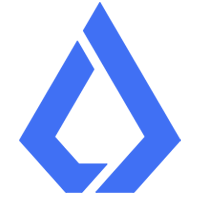ledger nano s plus イーサリアム送金やり方ガイド

はじめに
デジタル通貨の世界では、自分の資産を安全に管理・送金することが非常に重要です。中でも、ハードウェアウォレットの一つであるLedger Nano S Plusは、セキュリティと使いやすさの両立で高い評価を受けています。この記事では、Ledger Nano S Plusを使ったイーサリアム(ETH)の送金方法を、まったくの初心者でも迷わずに操作できるよう、詳しく解説します。
仮想通貨市場は日々進化しており、「安全」「迅速」「低コスト」を兼ね備えた送金方法に関心が高まっています。この記事を読めば、スムーズかつ安全にイーサリアムを送金し、自分の資産をしっかりと守る知識が身につきます。
Ledger Nano S Plusとは?
Ledger Nano S Plusは、仮想通貨の秘密鍵をオフラインで保管する事により、不正アクセスやハッキングのリスクを大幅に減らせるハードウェアウォレットの代表格です。従来モデルLedger Nano Sの進化版として、多くの仮想通貨に対応しつつ、操作性も向上しています。
- 主要な特徴:
- 最大100種類以上のコイン・トークンを同時管理
- USB接続によるパソコンとの連携
- OLEDスクリーン搭載で視認性良好
- PINコード・パスフレーズ機能あり
イーサリアムのほか、ビットコインや多種多様なトークンも一括管理できるため、分散投資やDeFi活用したい投資家にとっても便利なデバイスです。
イーサリアム送金の準備
Ledger Liveアプリのインストール
Ledger Nano S Plusを使ってイーサリアムを送金するためには、まずLedger社公式の管理アプリ「Ledger Live」をPCまたはスマートフォンにインストールする必要があります。
インストール手順
- Ledger公式サイトから、OSに合わせた「Ledger Live」をダウンロード
- インストール後、アカウント作成やPIN設定を済ませる
※安全のため、必ず公式サイトからのみダウンロードしましょう。
Ledger Nano S Plus本体の初期設定
- 付属ケーブルでPCとウォレット本体を接続
- PINコードの設定
- リカバリーフレーズ(24語)のバックアップ
PINコードやリカバリーフレーズは絶対に他人と共有しないようご注意ください。
イーサリアムアカウントの追加
Ledger Liveでイーサリアム(ETH)用アカウントを作成・追加することで、入出金が可能になります。
イーサリアム送金の手順
1. Ledger Nano S Plusをパソコンと接続
- USBケーブルで本体とPCを接続、PINコードを入力しロック解除
2. Ledger Liveアプリの起動とログイン
- PCでLedger Liveを起動し、自分のアカウントにログイン
3. イーサリアム(ETH)アカウントの選択
- 「アカウント」メニューからイーサリアムアカウントを選択
4. 「送信」ボタンから送金画面へ
- ETHアカウントページ右上の「送信」をクリック
5. 送金先アドレス・金額の入力
- 送金先(受取側)のイーサリアムアドレスをコピーペースト入力
- 送金先は信頼できるアドレス限定!
- 送金するETHの金額を入力
- Memoやラベルが必要な場合は入力
6. ネットワーク手数料(ガス代)の設定
- 適切なガス代(ネットワーク手数料)を確認・設定
- 「標準」を選べば通常は問題なし。急ぎの場合は「高い」を選択
7. Ledger Nano S Plusでの確認・承認
- 本体画面に送金内容が表示されるので、内容をよく確認
- 本体の物理ボタンを使い「確認(Approve)」して転送
8. 送金完了・トランザクション確認
- 送金指示が成功すると、Ledger Live画面に「送金成功」などの表示が出ます
- 送金履歴やステータスもLedger Liveで確認可能
送金時の注意点・トラブル対策
アドレスの確認は必ず2重チェック!
- アドレス入力ミスは、送り先不明や資産を失う最大リスクです。
- Ledger Nano S Plusの画面表示と送り先テキストを「目視で」きちんと一致確認しましょう。
ガス代(手数料)不足による失敗例
- イーサリアムネットワークは混雑状況で手数料が大きく変動します。
- 手数料が低すぎるとトランザクション詰まりや失敗リスクが高まるので、必ず標準以上を選びましょう。
Ledger本体・PCのセキュリティ管理
- Ledger本体のウイルス感染リスクを抑えるため、信頼できるPCのみで利用
- PINコードやリカバリーフレーズは物理メモにして厳重保管!
トラブル・万一の紛失時の対応
- 端末を紛失した場合でも、リカバリーフレーズがあれば新しい端末で復元可能
- リカバリーフレーズは絶対にデジタル保存せず、紙などオフラインで保管しましょう
送金後の管理と応用活用
イーサリアム送金が完了した後、資産の保全や次のステップも大切です。
トークンの受け取りやDAppsの利用
Ledger Nano S Plusは各種ERC20トークンの安全な受け取りにも対応しています。また、DeFi(分散型金融)やNFTプラットフォーム、Web3サービスとの連携も安心して楽しめます。
ウォレットの多層管理
ハードウェアウォレットに加え、日常使いのWeb3ウォレット(Bitget Wallet など)を併用すれば、利便性とセキュリティのバランスがとれます。Bitget Walletは操作性・安全性ともに初心者から上級者までおすすめの選択肢です。
送金履歴の定期確認
定期的にLedger Liveで自分の入出金履歴を見直し、見覚えのない取引や異常がないか確認しましょう。
まとめ:安心・安全な送金生活をスタート!
Ledger Nano S Plusを使ったイーサリアム送金は、最新のセキュリティと快適な操作性の両方を実現しています。この記事で紹介したステップと注意点を守れば、資産管理に自信を持って挑戦できるでしょう。
資産の保管や送金先のプラットフォームには十分な注意を払い、さらに便利な取引を目指す方には取引所としてBitget Exchangeもおすすめです。仮想通貨の未来は、知識と備えがある人に優しくなっています。ハードウェアウォレットの守りと、多機能ウォレット・取引所の攻めを賢く組み合わせて、自分だけの安全な仮想通貨ライフを楽しみましょう。